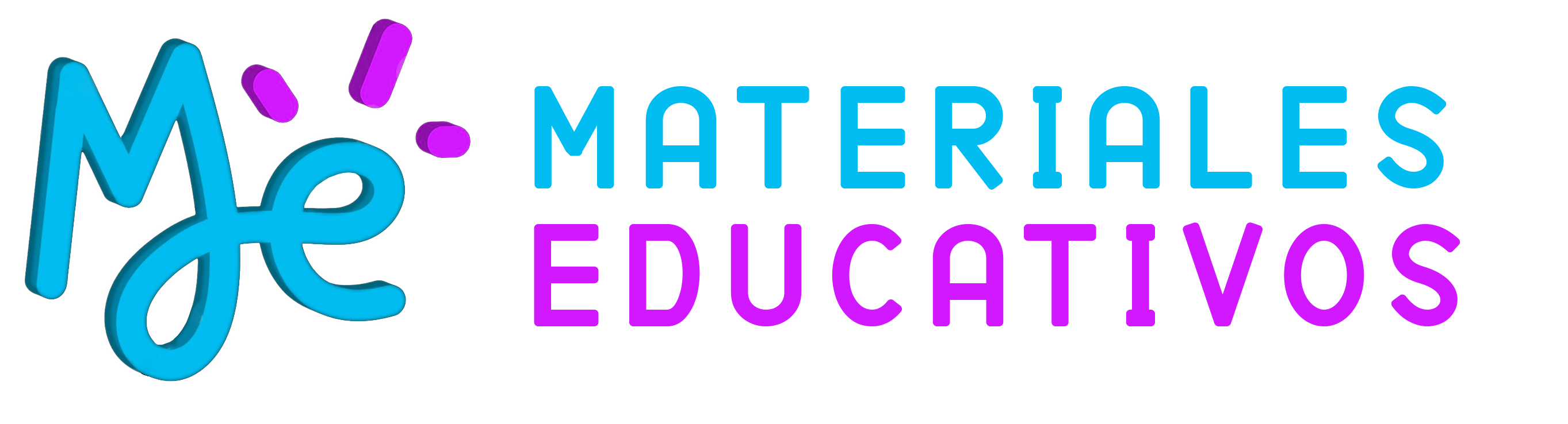Cómo crea stickers personalizados en POWER POINT. Paso a paso ver video tutorial completo abajo.
Los Stickers lo usamos para expresar nuestras emociones o sentimientos ya sea en Facebook, WhatsApp o cualquier otra red social, pero ahora Portal Educativo 10 trae este excelente video para crear nuestros propios Stickers personalizados como un profesional en POWER POINT, el cual esta herramienta contempla la posibilidad de utilizar texto, imágenes, música y animaciones, por lo cual nuestra creatividad resulta decisiva para que los Stickers sean atractivos y agradables, que es lo primordial para dar buenos méritos a nuestros alumnos o expresarnos por medio de los Stickers.
CREA TUS SELLOS DIGITALES | Sellos para maestros en power point
Pasos para guardarlo como imagen:
1. Hacer clic en la parte superior donde dice: Archivo
2. Hacer clic donde dice: Guardar como
3. Hacer clic en: Examinar
4. Escribir un nombre para nuestro archivo
5. En la parte inferior dice «Tipo», hacer clic y elegir la opción de Formato de intercambio de archivos JPEG o Formato de gráficos de red portátiles PNG.
NOTA:
Por defecto, en la parte inferior donde dice «tipo» siempre va a salir «presentación de power point» es necesario cambiarlo a formato JPEG o PNG (como está en los pasos) para que nuestro archivo se guarde como una imagen y NO como una diapositiva.
STICKERS EN POWERPOINT
Como hacer stickers en powerpoint de una manera sencilla.
Crear STICKERS educativos para las clases a distancia
¿Cómo crear stickers para las clases virtuales?
En este video aprenderemos de forma fácil y rápida a diseñar nuestros propios stickers educativos para las clases virtuales.
Tendrás la opción de diseñar el sticker para un fin educativo: revisar los trabajos que los estudiantes te envían, para hacer sugerencias y recomendaciones, de cuidado de la salud, para saludar y despedirte de tus alumnos, motivarlos para que sigan mejorando, y para corregir las actividades.